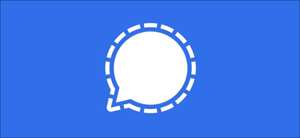Το LastPass προσφέρει μια δωρεάν έκδοση του διαχειριστή κωδικού πρόσβασης, αλλά είναι περιορίζεται σε ένα μόνο τύπο συσκευής σε μια εποχή. Εάν ψάχνετε να αλλάξετε τους διαχειριστές κωδικού πρόσβασης, το Bitwarden προσφέρει δωρεάν υπηρεσία ανοιχτού κώδικα χωρίς όρια. Εδώ είναι πώς να μεταφέρετε τους κωδικούς πρόσβασης LasterPass σας στο Bliturarden.
Γιατί να μετακινηθείτε από το Lasterpass στο Bliturarden
Ξεκινώντας από τις 16 Μαρτίου 2021, Η Lastpass αλλάζει πώς λειτουργεί το δωρεάν σχέδιο του . Δεν θα μπορείτε πλέον να χρησιμοποιείτε την επιφάνεια εργασίας και τις εφαρμογές για κινητά ταυτόχρονα. Εάν επιθυμείτε να χρησιμοποιήσετε το LastPass στο Smartphone και τον υπολογιστή σας, θα χρειαστεί να πληρώσετε για το σχέδιο $ 3 / μήνα της εταιρείας.
ΣΧΕΤΙΖΕΤΑΙ ΜΕ: Γιατί πρέπει να χρησιμοποιήσετε έναν διαχειριστή κωδικού πρόσβασης και πώς να ξεκινήσετε
Εναλλακτικά, μπορείτε να μεταβείτε σε Bitwarden . Το Bitwarden είναι μια ασφαλή, ανοιχτή πηγή Διαχειριστής κωδικού πρόσβασης Αυτό προσφέρει συγχρονισμό διασταυρούμενης συσκευής και απεριόριστες καταχωρήσεις κωδικού πρόσβασης δωρεάν.
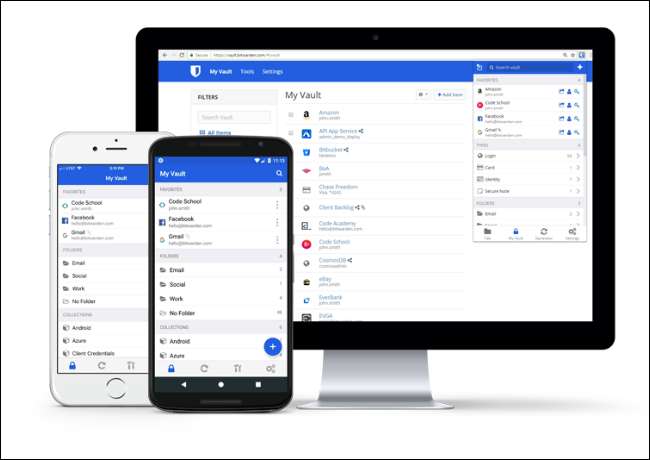
Το σχέδιο Premium του Bitwarden Μόνο κοστίζει 10 δολάρια / έτος και σας αποκτά πρόσβαση στη λειτουργία ταυτότητας δύο παραγόντων (συμπεριλαμβανομένης της υποστήριξης πλήκτρων υλικού), της πρόσβασης έκτακτης ανάγκης και την κρυπτογραφημένη αποθήκευση 1GB. Το Bitwarden είναι διαθέσιμο για κάθε πλατφόρμα που μπορείτε να φανταστείτε . Μπορείτε να χρησιμοποιήσετε την εφαρμογή επιφάνειας εργασίας, τις επεκτάσεις του προγράμματος περιήγησης, τις εφαρμογές για κινητά, τον πελάτη Web και ακόμα και τα εργαλεία γραμμής εντολών.
Η μετακίνηση από το Lasterpass στο Bliturarden είναι στην πραγματικότητα αρκετά εύκολο. Το μόνο που έχετε να κάνετε είναι να δημιουργήσετε ένα Αρχείο csv Από το λογαριασμό LastPass σας που μπορείτε να εισάγετε απευθείας στο Bliturarden.
Σημείωση: Το αρχείο CSV που δημιουργούμε σε αυτόν τον οδηγό θα είναι μη κρυπτογραφημένο και θα περιέχει όλα τα ονόματα χρήστη και τους κωδικούς πρόσβασης σε απλό κείμενο. Βεβαιωθείτε ότι κάνετε αυτή τη διαδικασία σε έναν αξιόπιστο και ασφαλές υπολογιστή και ότι διαγράψετε εντελώς το αρχείο CSV από τον υπολογιστή σας μόλις γίνει αυτή η διαδικασία.
Πώς να εξαγάγετε τους κωδικούς πρόσβασης από το LastPass
Θα ξεκινήσουμε τη διαδικασία εξάγοντας όλα τα ονόματα χρηστών και των κωδικών πρόσβασης σε ένα αρχείο CSV από το Lastpass.
Αυτή η διαδικασία μπορεί να γίνει μόνο χρησιμοποιώντας την επέκταση του προγράμματος περιήγησης Lastpass. Εάν δεν το χρησιμοποιείτε ήδη, προχωρήστε και εγκαταστήστε το Επέκταση τελευταίας διεύρυνσης .
Μόλις εγκατασταθεί η επέκταση και έχετε συνδεθεί στο λογαριασμό σας στο LastPass, κάντε κλικ στο Toolbar Extensions. Εάν δεν το βλέπετε στη γραμμή εργαλείων επεκτάσεων στο Chrome, κάντε κλικ στο κουμπί Επεκτάσεις (εικονίδιο Jigsaw) και επιλέξτε την επέκταση της τελευταίας.
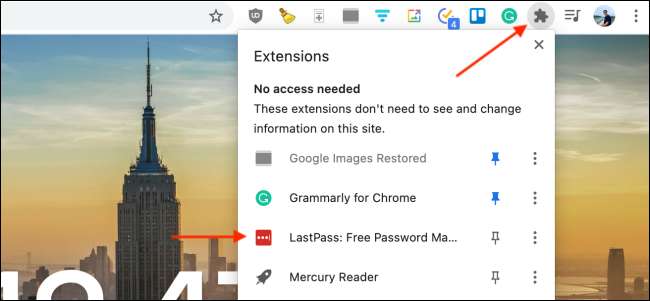
Εδώ, κάντε κλικ στο κουμπί "Επιλογές λογαριασμού".
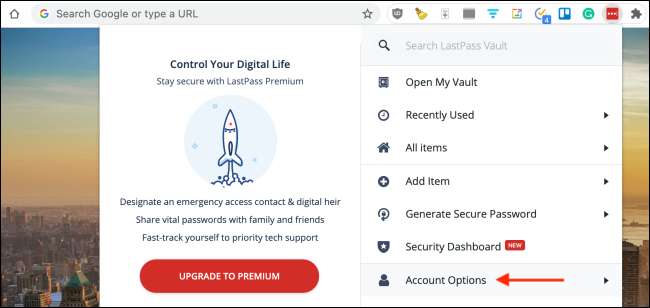
Στη συνέχεια, μεταβείτε στην ενότητα "Προηγμένη".
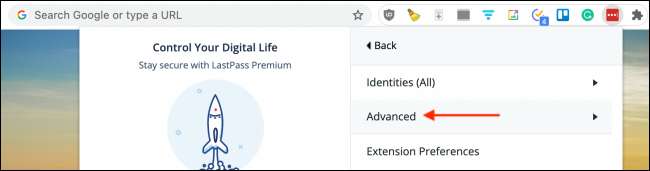
Τώρα μπορείτε να ξεκινήσετε τη διαδικασία εξαγωγής χρησιμοποιώντας το κουμπί "Εξαγωγή".
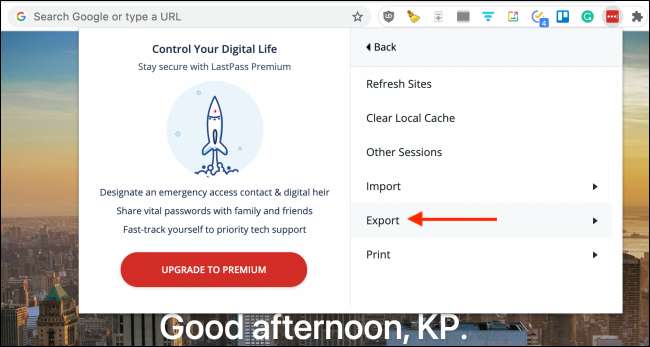
Κάντε κλικ στην επιλογή "LastPass CSV File" για να κάνετε λήψη του μη κρυπτογραφημένου αρχείου CSV που περιέχει τα ονόματα χρήστη και τους κωδικούς πρόσβασης.
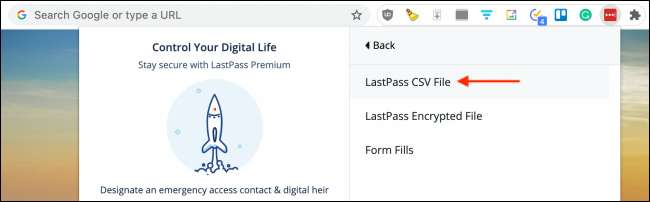
Από την επόμενη σελίδα, πληκτρολογήστε τον κύριο κωδικό πρόσβασης και κάντε κλικ στο κουμπί "Συνέχεια".
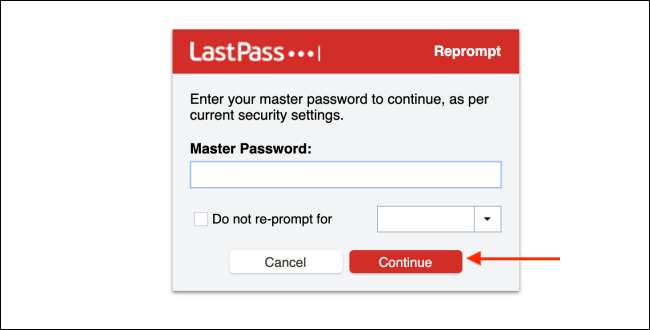
Το LastPass θα κατεβάσει τώρα το αρχείο CSV στην τοπική αποθήκευση του υπολογιστή σας. Θα το βρείτε στην προεπιλεγμένη τοποθεσία λήψης.
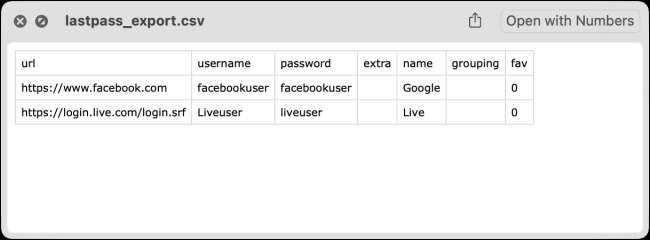
Πώς να εισαγάγετε τους κωδικούς πρόσβασης στο Bliturarden
Μπορείτε να ξεκινήσετε τη διαδικασία εισαγωγής συνδεθείτε στο Blitwarden. Πρώτα, ανοίξτε το Bitwarden Website Στο πρόγραμμα περιήγησης ιστού της επιφάνειας εργασίας σας.
Εάν είστε νέος στο Butwarden, μπορείτε να δημιουργήσετε ένα νέο λογαριασμό ή μπορείτε να συνδεθείτε χρησιμοποιώντας τον υπάρχοντα λογαριασμό σας. Από το Bitwarden Vault, μεταβείτε στην ενότητα "Εργαλεία" από την κορυφή.
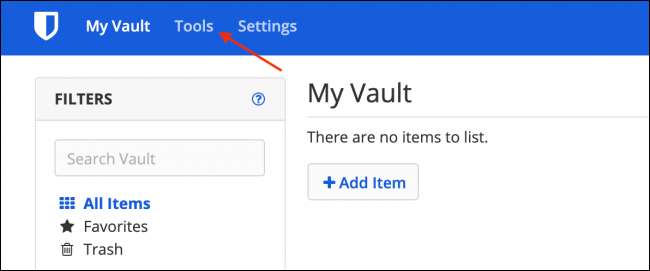
Εδώ, επιλέξτε την επιλογή "Εισαγωγή δεδομένων" από την πλαϊνή μπάρα. Κάντε κλικ στο αναπτυσσόμενο μενού κάτω από το πρώτο βήμα και επιλέξτε την επιλογή "Lastpass (CSV)".
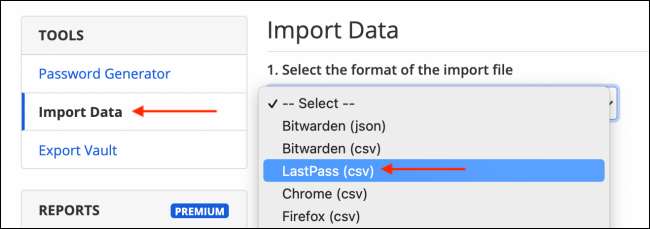
Στη συνέχεια, κάντε κλικ στην επιλογή "Επιλογή αρχείου" από το δεύτερο βήμα.

Από τον επιλογέα αρχείων, επιλέξτε το αρχείο CSV που κατεβάσατε από το LastPass και κάντε κλικ στο κουμπί "Άνοιγμα".
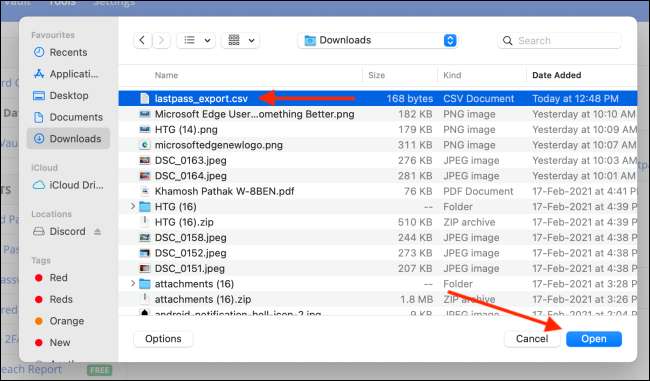
Μόλις προστεθεί, κάντε κλικ στο κουμπί "Εισαγωγή δεδομένων" από το κάτω μέρος της σελίδας.
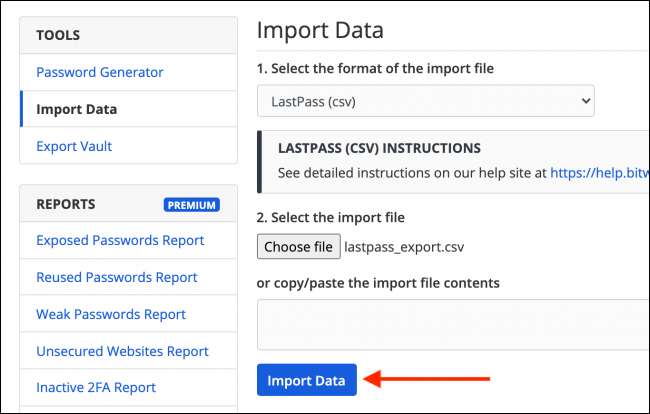
Σε μερικά δευτερόλεπτα, τα δεδομένα θα εισαχθούν. Θα δείτε τα δεδομένα LastPass εμφανίζονται στο Bitwarden Vault.
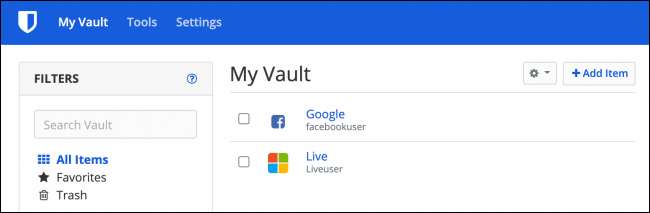
Τώρα που τα δεδομένα LastPass σας είναι διαθέσιμα στο Bitwarden, θα το βρείτε σε όλες τις εγκατεστημένες συσκευές και τα προγράμματα περιήγησης.
Λαμβάνοντας υπόψη περισσότερες επιλογές; Εδώ είναι πώς η Lastpass συγκρίνεται με άλλα Διαχειριστές κωδικού πρόσβασης όπως 1Password, Κλαδία και Dashlane .
ΣΧΕΤΙΖΕΤΑΙ ΜΕ: Διαχειριστές κωδικού πρόσβασης σε σύγκριση: Lastpass vs Deadass vs Dashlane vs 1Password